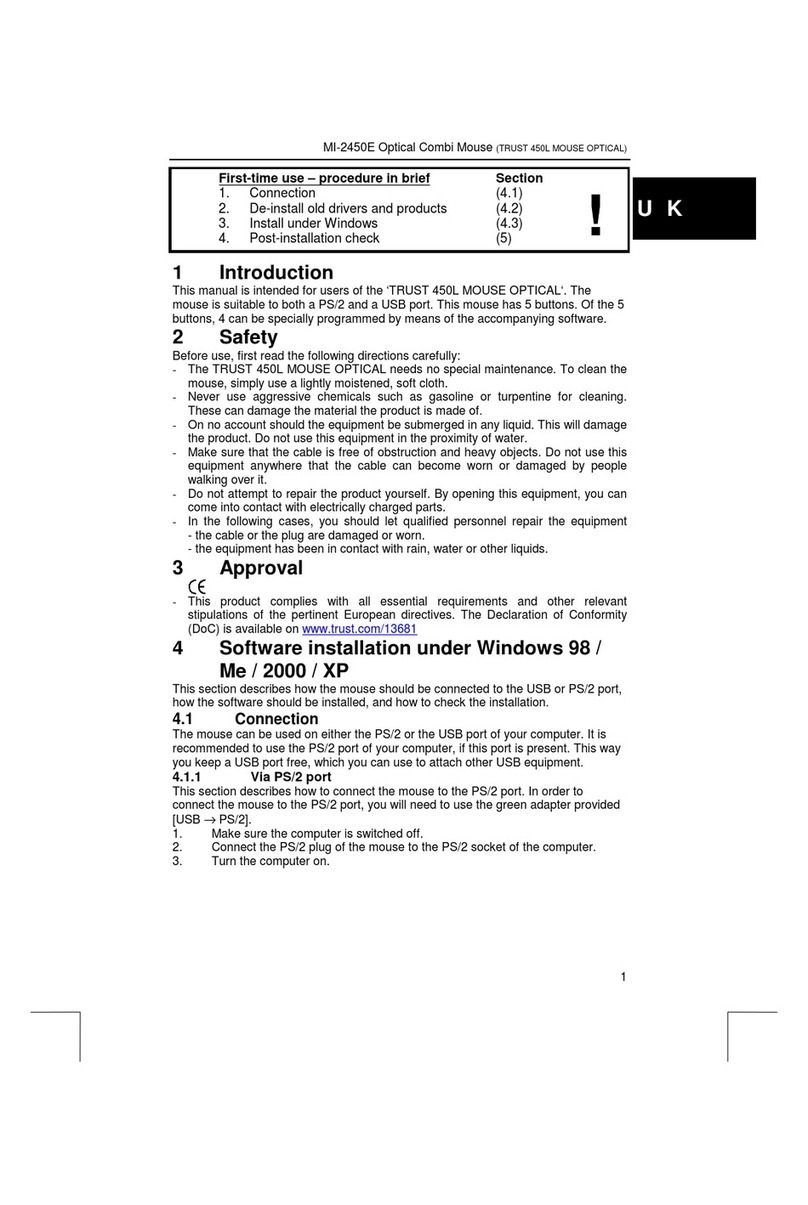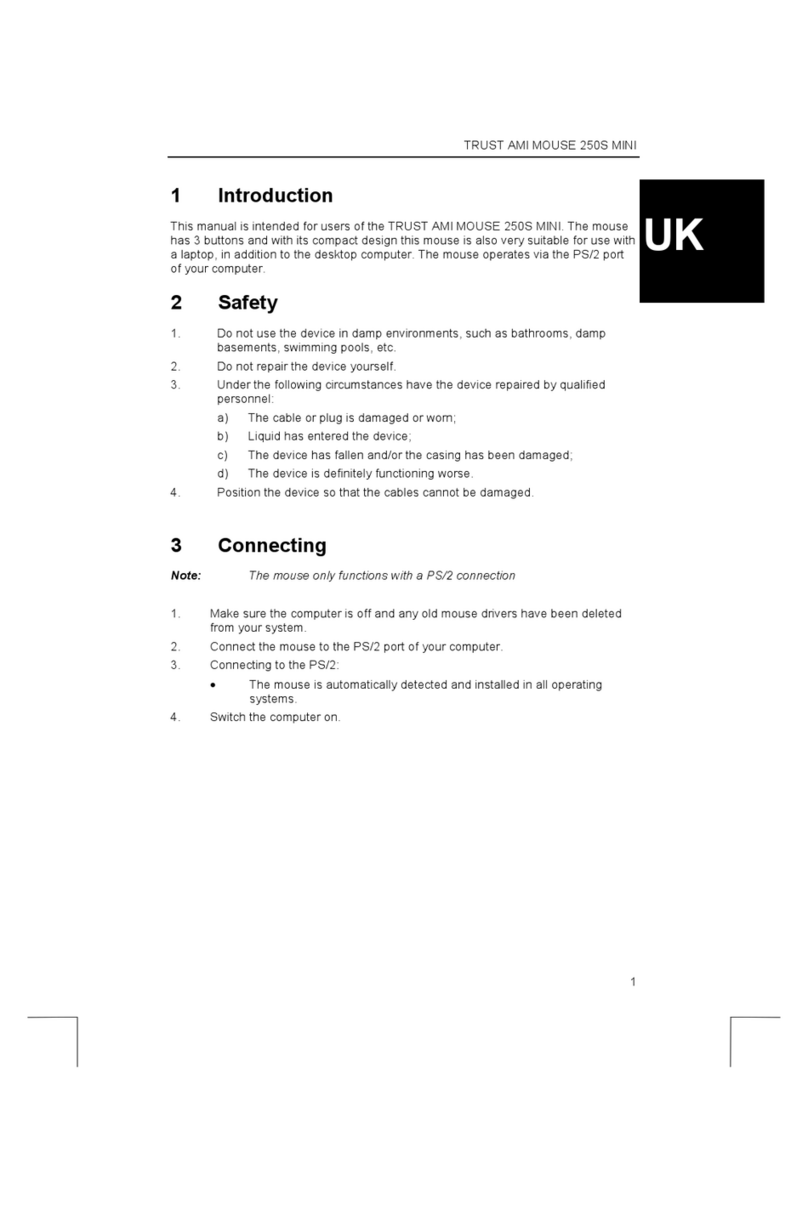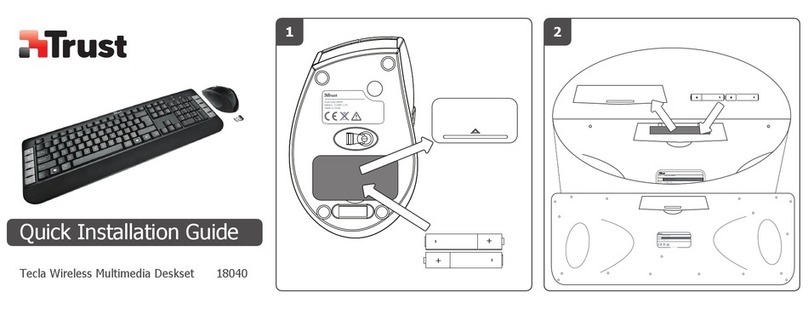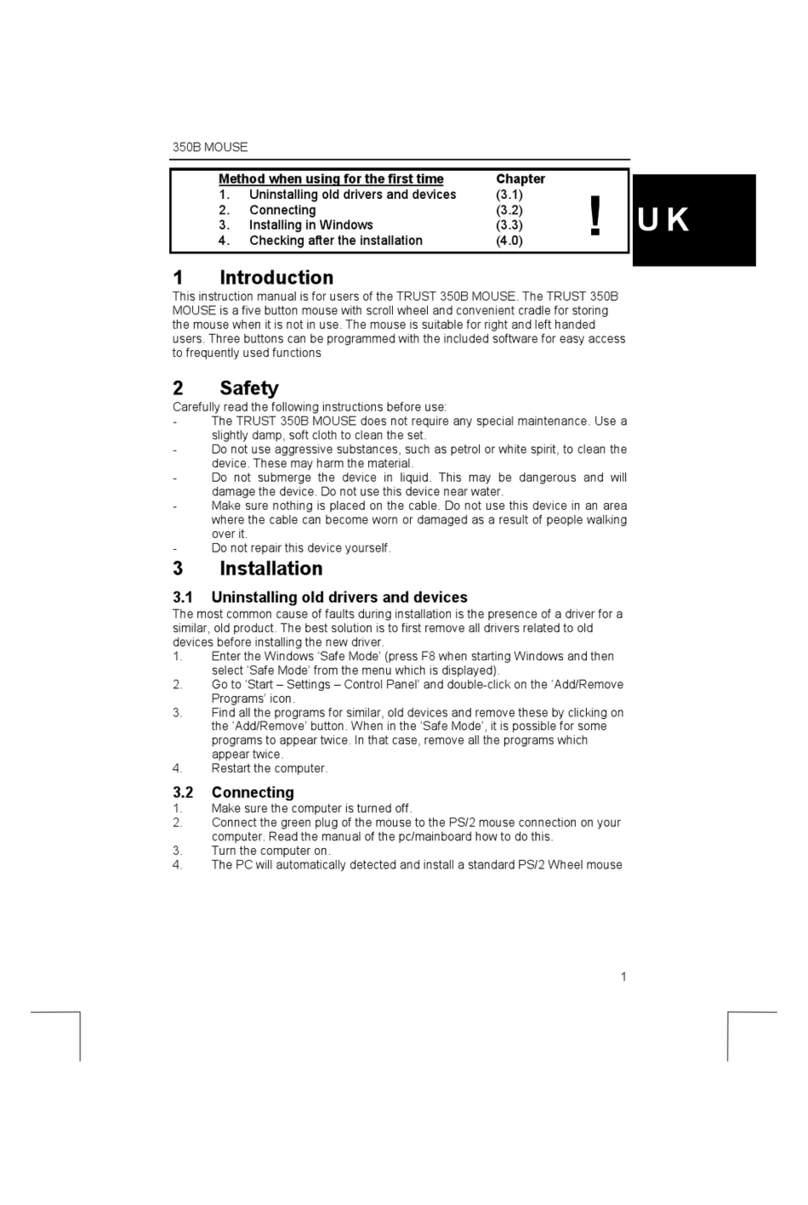GXT 930 Gaming Mouse - USER’S MANUAL
Create a Macro
(Store a sequence of keys in the software)
- Click on the ‘Macro’tab.
- Click on ‘New macro’ to create a new macro.
- Set the delay time between each action and/or the loop/repeat setting.
- Click ‘Record’to start recording the macro. Now enter your preferred macro sequence.
- Click ‘Stop’to stop recording the macro. (max. 168 actions)
- Click on ‘Add to Mouse’.
- The created macro is now available under the ‘Macro’ function.
To assign a macro follow step 3 of this manual.
Select, Save or Load a profile
- Click on the ‘Buttons’tab.
- Select one of the 2 profiles by clicking on the preferred profile.
- Click on ‘Save Profile’ to save a setup, Click on ‘Load Profile’ to load a setup.
- Enter a name for the mouse setup you want to save, or choose the preferred profile to load.
- Click on ‘Save’ to save the setup, click on ‘Open’ to load the setup.
Reset default settings
- Click on the ‘Buttons’tab.
- Click on ‘Reset’to reset all profiles to factory default.
The software is not starting.
- Make sure the TRUST GXT 930 mouse is connected and try to
start the software again.
If your problem is not solved, please contact the help desk at www.trust.com/23575/faq.